Jika komputer Anda tidak mampu Boot Aman, Anda tidak akan tingkatkan ke Windows 11. Saat Anda memeriksa pembaruan, Anda akan mendapatkan pesan kesalahan yang mengatakan, “PC ini tidak dapat menjalankan Windows 11. Inilah alasannya: PC harus mendukung Boot Aman“.
Sebagai pengingat cepat, Boot Aman adalah fitur keamanan yang memblokir malware agar tidak dimuat saat komputer Anda dinyalakan. Kabar baiknya adalah sebagian besar komputer modern mendukung Boot Aman. Namun, opsi ini terkadang dinonaktifkan di pengaturan firmware PC, alias BIOS. Itu adalah perangkat lunak pertama yang dijalankan ketika Anda mem-boot komputer Anda, sebelum Windows.
Mengaktifkan Boot Aman di pengaturan BIOS akan membantu Anda menghilangkan kesalahan ini dan tingkatkan ke Windows 11.
Bagaimana Saya Memperbaiki "PC Ini Harus Mendukung Boot Aman"?
Aktifkan Boot Aman
- Navigasi ke Pengaturan.
- Pilih Pembaruan dan Keamanan.
- Klik Pemulihan.
- Kemudian tekan Restart sekarang tombol di bawah Startup tingkat lanjut.
- Pilih Memecahkan masalah.
- Pergi ke Opsi lanjutan.
- Pilih Pengaturan Firmware UEFI.

Opsi Lanjutan Windows 11 - Hidupkan Kembali komputer Anda.
- Pergi ke Pengaturan UEFI.
- Klik pada tab boot.
- Memungkinkan Boot Aman.
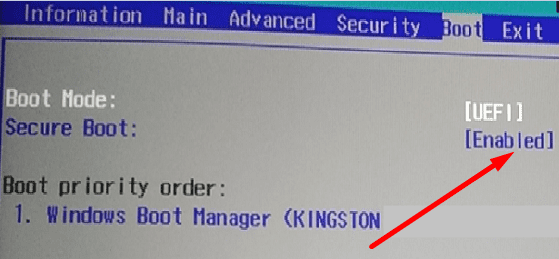
Aktifkan Boot Aman Windows 11 - Keluar dari Pengaturan UEFI dan simpan perubahannya.
Anda mungkin juga perlu mengubah pengaturan mode boot dari Legacy BIOS ke UEFI/BIOS. Jika perangkat Anda mendukung kedua mode, jadikan UEFI sebagai pilihan pertama atau satu-satunya.
Pengaturan UEFI berbeda tergantung pada pabrikan Anda. Untuk informasi lebih lanjut tentang menemukan pengaturan UEFI yang benar, buka halaman dukungan pabrikan PC Anda.
Cara mengedit pengaturan UEFI pada model komputer yang berbeda:
- HP
- Dell
- Lenovo
- Huawei
Lewati TPM untuk Windows 11
Atau, Anda juga dapat melewati TPM dan Boot Aman sama sekali dan meningkatkan paksa ke Windows 11. Anda dapat menggunakan solusi ini jika mesin Anda tidak mendukung TPM atau menggunakan versi TPM yang tidak didukung. Tweak Registry Anda dan buat entri baru yang memungkinkan peningkatan pada TPM yang tidak didukung.
- Buka Peninjau Suntingan Registri.
- Pergi ke HKEY_LOCALMACHINE\SYSTEM\Setup\MoSetup.
- Klik kanan pada Pengaturan, dan tambahkan yang baru KATA pintu masuk.
- Sebut saja AllowUpgradesWithUnsupportedTPMOrCPU.
- Klik dua kali pada entri baru dan atur nilainya menjadi 1.
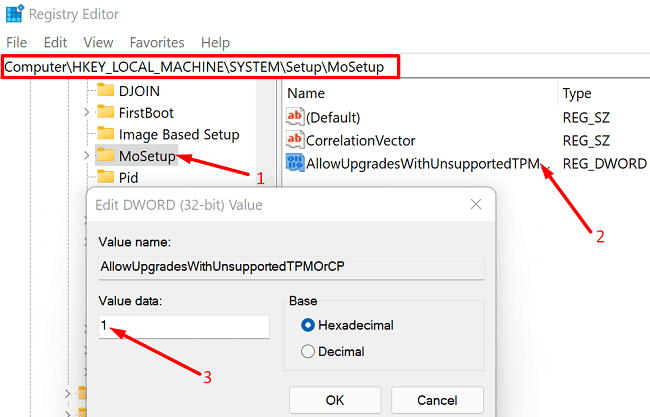
- Kemudian pergi ke Halaman unduhan Windows 11 dan menginstal OS secara manual.
Catatan Singkat: TPM meningkatkan Boot Aman. Sebagai pengingat cepat, Boot Aman menggunakan TPM untuk validasi OS selama pemuatan.
Seperti yang diharapkan, Microsoft tidak menyarankan untuk melewati TPM. Menginstal Windows 11 pada perangkat keras yang tidak didukung dapat menyebabkan segala macam masalah yang tidak terduga, termasuk crash dan masalah keamanan. Solusi paling aman adalah beli komputer baru yang memenuhi persyaratan sistem Windows 11.
Kesimpulan
Jika Anda tidak dapat meningkatkan ke Windows 11 karena komputer Anda tidak mendukung Boot Aman, buka pengaturan UEFI dan aktifkan Boot Aman. Atau, Anda juga dapat mengubah Registry Anda dan mengizinkan peningkatan pada TPM yang tidak didukung. Namun, Microsoft tidak menyarankan untuk menempuh jalan ini.
Sudahkah Anda meningkatkan ke Windows 11? Apakah Anda menyukai versi OS baru? Bagikan pemikiran Anda di komentar di bawah.